经验直达:
- wps要怎么设置页眉每页不同
- 怎样在WPS文档中单独设置页眉
- WPS页眉页脚怎么设置
一、wps要怎么设置页眉每页不同
本视频使用联想G480电脑演示,适用于Windows8系统,使用WPSoffice11.1.0操作 。
大家好 , 今天我们来学习一下 , wps如何设置每页页眉都不同;
首先我们打开一个word文档,将光标定位在第一页页尾,选择上方工具栏【插入】,点击【分页】按钮的下拉箭头,选择【连续分节府】,设置完成以后双击第一页文档的页眉部分,对页眉进行编辑,双击页眉以外的部分关闭编辑;
随后移动鼠标到第二页的页眉部分双击,在上方【页眉和页脚】工具栏中,点击【同前节】按钮取消和前页一致,随后对第二页的页眉部分进行编辑即可,编辑完成以后即可看到 , 第二页和第一页的页眉部分已经完全不同了,随后的几页重复以上操作即可 。
二、怎样在WPS文档中单独设置页眉
在WPS中,默认为一节,每节的页面格式是相同的 , 若想在一个WPS文档中,给单独一页设置页眉,必须插入分节符,使其成为单独一节,这样就可以单独设置页眉 。
假设文档有8页,其中第2页单独设置页眉,其操作步骤:
1、将光标放在第2页的首部,单击页面布局选---->分隔符---->下一节分节符,如图所示;
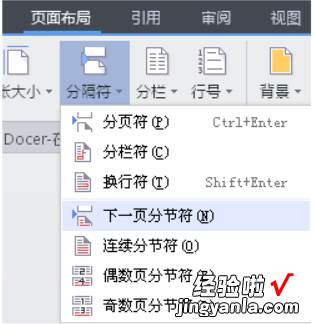
【怎样在WPS文档中单独设置页眉 wps要怎么设置页眉每页不同】2、将光标放在第2页的尾部,重复上面的操作 , 使第二页成为单独的一节;
3、在第2页的页眉处双击鼠标,进入页眉编辑状态,单击页眉和页脚---->同前节 , 断开与前一节的联系;
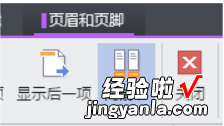
4、这时就可以单独设置页眉而不影响其它页的页眉 。
三、WPS页眉页脚怎么设置
1、打开一个word文档,在菜单栏里点击“视图”,在弹出的对话框中选择“页眉和页脚”,点击;
2、这时在word文档中出现了页眉和页脚编辑窗口,点进去 , 当光标闪烁时就可以像编辑文档一样进行编辑了;
3、页眉编辑:比如在页眉里加入公司LOGO、和公司缩写,再在页眉下端画一横线以显美观;
4、在页脚处输入公司全称 , 再输入电话与传真,在页脚上端画一细横线;
5、设置完后关闭页眉和页脚编辑条;
6、再点击保存,完成页眉和页脚的设置;
